The Beginning
玩游戏最常用的工具有哪些?想必当属鼠标连点,键盘连按系列了!这些个工具可算是跨时代的“低智商”发明了!今天就让按键精灵帮你解密各种奥秘吧!让你十分钟学会鼠标连点脚本!
首先打开按键精灵,选择“新建”按钮,现在看到的这个界面,就是脚本编辑器了。如下图:
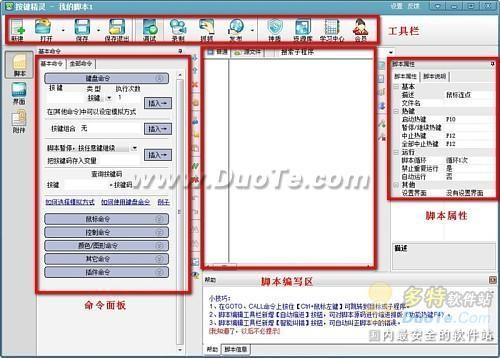
图1
接下来我们先要进行一项准备工作,就是要先在脚本属性区这里,把脚本描述和热键改掉。
我的描述改成“鼠标连点”,启动热键改成Ctrl+1,终止热键改成Ctrl+2。更改描述是为了我们往后更好的调用这个脚本,而更改热键是为了避免跟别的程序热键发生冲突而失效,所以最好设置成偏僻点的热键。如下图:

图2
然后开始我们今天的主题!一同来制作一个鼠标连点工具吧!首先在左边的命令面板里,找到鼠标命令。选择鼠标左键单击,如下图:

图3
在该栏点击插入,我们会看到脚本编辑区里有了“(鼠标)左键单击”文字内容。如下图:

图4
完成操作后,在基本命令栏下,找到其他命令,进入该命令编辑界面,我们设置单位毫秒,注意,面板默认的是秒,时间参数设置为200,点击插入,我们会看到脚本编辑区里有了“延迟 200 毫秒”文字内容。如下图:

图5
完成参数设置后,我们在脚本属性区调整循环次数,点击运行下循环次数“…”,之后会弹出“循环执行”框,我们将循环次数设置为50次,如下图:

图6
截至到此,一个鼠标连点工具完成啦!它的作用是:每隔200毫秒(0.2秒)点击一次鼠标,一直点击50次。完了以后,我们点击“保存退出”,就能看到我们编写的脚本已经出现在列表里了,随时点击热键启动!是不是很简单呢!
THE END





